使用photoshop绘图混合模式的使用技巧
1、首先,打开图片后新建一个普通图层

2、
然后选择发光的颜色建议使用HSB方式来选择(H代表色相,S代表饱和度,B代表亮度)HSB符合人类对色彩的直觉方式
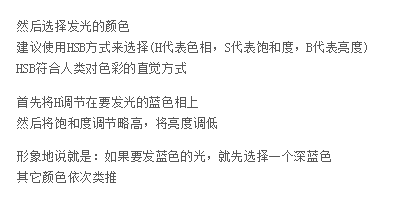
3、首先将H调节在要发光的蓝色相上然后将饱和度调节略高,将亮度调低
形象地说就是:如果要发蓝色的光,就先选择一个深蓝色其它颜色依次类推

4、然后在这个新图层上使用合适大小较软的笔刷(快捷键"["和"]"调整笔刷直径,Shift+"["或"]"调节笔刷软硬程度)在需要发光的地方绘制具体范围不必精确

5、然后在图曾面板把该普通图层的混合方式改为“颜色减淡”即可看到蓝色光照效果如果是英文版则为“Color Dodge”模式
此时效果就算制作完成了很简单的过程
下面我们再看看如何修改现有的效果

6、选中该普通图层,打开色相/饱和度调节器(快捷键CTRL+U)更改色相即可更改光芒的颜色,更改饱和度即可改变光照的强弱。上图的效果类似于台灯的光线了注意不要更改明度(亮度),否则会造成失真

7、在该普通图层处在“颜色减淡”模式的前提下就可以任意选用颜色添加发光效果了(注意B之不要太高否则容易失真)
用这种方法可以模拟自然真实的光照物体效果尤其适用于人物
但须注意原图的颜色不可过亮否则效果可能打折扣

8、如果在选定颜色及选择画笔工具后可以从顶部的画笔属性栏直接将画笔的绘图方式(混合模式)改为“色彩减淡”那么不需要建立图层也可以直接在原图层上绘制效果完全一样
但是那样做不利于后期的修改(如改变光照颜色等)因此建议大家采取前面介绍的方法

声明:本网站引用、摘录或转载内容仅供网站访问者交流或参考,不代表本站立场,如存在版权或非法内容,请联系站长删除,联系邮箱:site.kefu@qq.com。
阅读量:43
阅读量:92
阅读量:93
阅读量:191
阅读量:137